Як змінити роздільну здатність екрана на ubuntu
Установка довільного дозволу
При установці Ubuntu виявив що максимальний дозвіл допустимий на моєму ПК виявилося 1024х768, від такої сумної новини довелося відправляється в простори всесвітньої павутини в пошуках відповіді, чимало, звичайно, інформації було перерито і чимало способів випробувано. Не всі, звичайно, вийшло прямо як хотілося, але в цій ситуації я грішу на залізо, бо тачка немолода та ще й специфічна. Зараз я опишу вам спосіб який мені допоміг. Версія Ubuntu 14.04.3 LTS
Як змінити роздільну здатність екрана на Ubuntu
Отже приступимо, відкриваємо термінал вводимо команду:
команда показує нам існуючі доступні дозволи для установки, а так само порти через які підключені ті чи інші монітори. У моєму випадку монітор був підключений через порт VGA, відповідно на скрині нижче ми можемо побачити таку строчку VGA1 connected ......
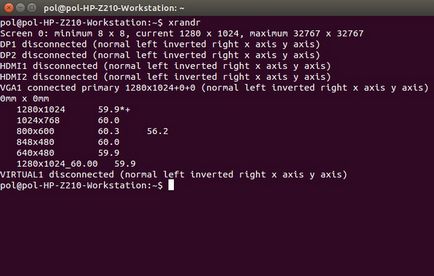
Тепер нам необхідно дізнатися дані про те дозвіл які ми хочемо встановити, нам допоможе команда:
цифри підставляйте свої, я ж хочу змінити дозвіл на 1600х1200
Зараз нам знадобиться рядок після слова Modeline, виділяємо і копіюємо, в моєму випадку значення які мені знадобляться в подальшому «1600х1200_60.00» 161.00 1600 1712 1880 2160 1200 1203 1207 1245 -hsync + vsync
Вводимо в терміналі і підставляємо наші значення:
Тепер нашому режиму треба задати інтерфейс через який ми підключаємо монітор, в моєму випадку це VGA1. у вас же це може бути і DVI і HDMI. або ж екран ноутбука LVDS.
У терміналі пишемо:
Залишилося тільки встановити необхідний дозвіл, можемо це зробити як через Параметри системи> Налаштування екранів так і через термінал:
Здавалося б все, але це не так,! Після перезавантаження дозвіл може злетіти! , Як це було у мене, доведеться ще трохи погратися з скриптами, не лякайтеся, там нічого складного. Нам необхідно створити скрипт з проведеними нами раніше діями і встановити його в автозавантаження.
створення скрипта
В одній зі статей мені порадили створити в домашній папці папку для скриптів з ім'ям .bin і надалі поміщати всі скрипти туди. Отже створюємо папку, і в цій папці створюємо текстовий файл назвемо його наприклад screen і задаємо йому розширення .sh Потім додаємо в нього команди які ми зробили раніше, маємо отримати приблизно так:
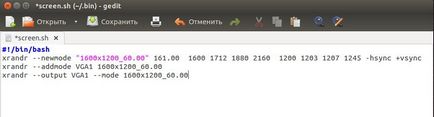
Тепер готовий скрипт необхідно помістити в файл автозавантаження 50-unity-greeter.conf який знаходиться в /usr/share/lightdm/lightdm.conf.d. Чи можемо відкрити його за допомогою терміналу, просто введіть:
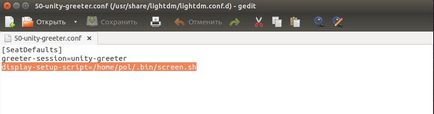
Дякую всім за увагу, сподіваюся у вас все вийшло.